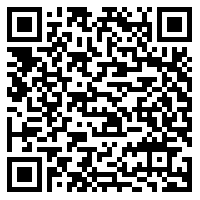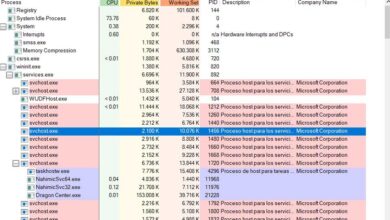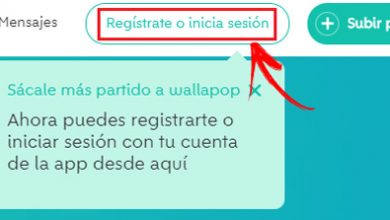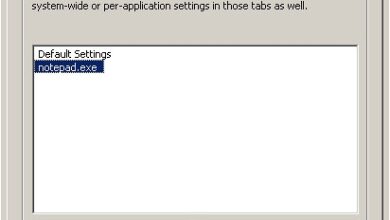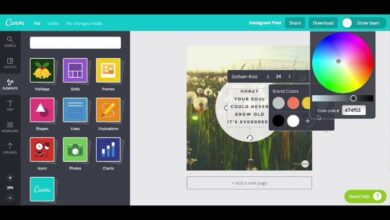Comment télécharger des vidéos WhatsApp Messenger sur vos ordinateurs Windows et Mac de manière 100% légale? Guide étape par étape

WhatsApp Messenger est devenu l’une des applications de messagerie instantanée les plus utilisées au monde. Tout cela grâce à son excellent service et ses fonctions qui ont mis ses utilisateurs à l’aise avec eux.
En raison de tout le succès rencontré par l’application de messagerie mobile , il y a quelques années, la version pour ordinateurs a également été lancée , ce qui vous permet d’utiliser cette application depuis votre ordinateur Windows ou Mac de manière très simple.
Par conséquent, il est devenu très courant de recevoir des vidéos et des audios directement sur l’ordinateur. Où, à de nombreuses reprises, nous voulons les télécharger pour les stocker sur l’ordinateur et les afficher hors ligne. Pour ce faire, nous allons vous expliquer étape par étape comment vous pouvez réaliser tout cela.
Quels sont les avantages du téléchargement de vidéos WhatsApp sur votre ordinateur?

Pour la plupart des utilisateurs, l’ utilisation de cette application Web est devenue un outil très confortable lors de l’utilisation de leur PC. Tenant compte du fait que lors d’occasions précédentes, ils devaient utiliser l’appareil mobile pour discuter ou consulter les informations contenues dans n’importe quel chat de l’application .
Grâce à tout cela, les utilisateurs peuvent désormais recevoir directement des vidéos sur leurs ordinateurs et les télécharger de manière très simple et rapide.
Tout cela a apporté une série d’avantages que nous vous montrerons ci-dessous:
Un téléchargement rapide
Pouvoir télécharger ces fichiers sur votre ordinateur est une tâche très simple et rapide, où en quelques clics vous pouvez commencer à les enregistrer sur votre ordinateur.
Jouez hors ligne
Il est important de garder à l’esprit que si nous téléchargeons ces fichiers sur votre PC, vous n’aurez pas besoin d’une connexion Internet pour les lire à nouveau , ce sera idéal pour les utilisateurs qui ont constamment des problèmes avec leurs connexions .
Jouez-les avec une meilleure résolution
Le téléchargement d’une vidéo sur votre smartphone ou votre ordinateur n’est pas la même chose, pouvoir les télécharger directement sur votre PC vous permettra de la lire sur un écran plus grand et à une meilleure résolution de manière plus simple et plus rapide.
Partager avec d’autres utilisateurs ou réseaux sociaux
Il est possible qu’ils vous envoient une reproduction de votre chat et que vous souhaitiez la partager avec d’autres utilisateurs de messagerie ou simplement les télécharger sur un autre de vos réseaux sociaux. Donc, dans ces cas, la chose la plus recommandée est de les télécharger sur votre ordinateur et ainsi de commencer à le partager avec les personnes que vous voulez tant de manière rapide et sécurisée.
Gravez-les sur une mémoire externe ou un CD / ROM
En téléchargeant ce type de contenu sur votre ordinateur, cela vous donne la possibilité de faire des choses infinies avec eux. C’est ainsi que vous pouvez les enregistrer directement sur un disque dur amovible, une clé USB ou un CD / ROM pour les lire ultérieurement sur un autre type d’appareil.
Étapes pour télécharger les audiovisuels qui vous sont envoyés par Wasap sur votre ordinateur
Ce processus est très similaire à ce que nous faisons sur les appareils mobiles lorsque nous recevons ce type de fichier. Par conséquent, vous ne devriez avoir aucun problème lorsque vous souhaitez télécharger ce type de contenu sur l’ordinateur .
Pour cela, nous allons effectuer les étapes suivantes:
Nous synchronisons WhatsApp avec l’équipement
Ici, nous devrons synchroniser l’application avec l’ordinateur via la fonction Web WhatsApp .
Pour cela, nous faisons ce qui suit:
- Sur l’écran de chat , cliquez sur les trois points situés dans la partie supérieure droite.
- Un menu déroulant apparaîtra dans lequel nous sélectionnons «WhatsApp Web».
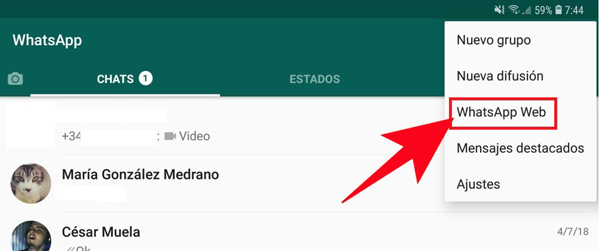
- Maintenant, un lecteur de code QR s’ouvre et sera utilisé sur le site Web de messagerie afin qu’il soit synchronisé.
Nous entrons dans le chat pour lire la vidéo
Lorsque la synchronisation est terminée avec succès, la prochaine chose à faire est de rechercher le fichier que nous voulons télécharger sur l’ordinateur .
Pour ce faire, nous effectuons les étapes suivantes:
- Sur l’écran de chat, nous sélectionnons la conversation qui contient la vidéo que nous voulons télécharger.
- Une fois dans le chat, nous cliquons sur le bouton «Jouer» pour qu’il commence à jouer.
«MISE À JOUR
Avez-vous besoin de télécharger un audiovisuel que Wasap vous a envoyé depuis votre ordinateur?
ENTREZ ICI
et découvrez comment le faire
FACILE et RAPIDE
»
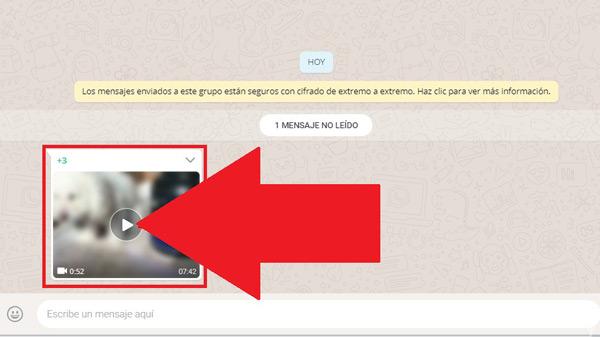
Nous téléchargeons
Il est important de noter que les options de téléchargement apparaîtront une fois le fichier lu.
Dans ce cas, nous procédons comme suit:
- Lorsque la lecture a commencé, vous devez cliquer sur le bouton «Télécharger» situé en haut à droite.
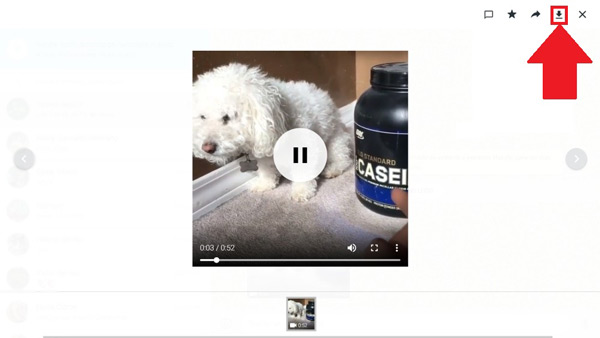
- Une autre façon consiste à sélectionner les trois points situés en bas à droite pour ouvrir le menu d’options .
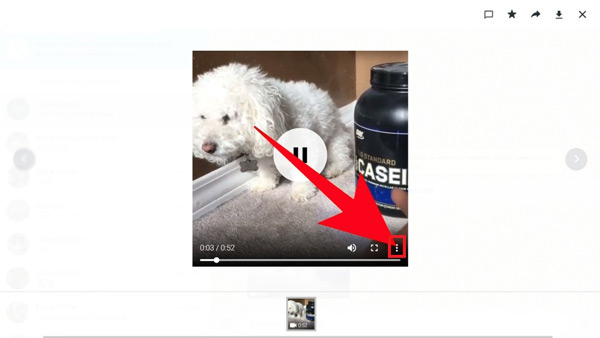
- Là, vous ne verrez que l’option «Télécharger», nous cliquons dessus pour commencer à télécharger le contenu directement sur votre Windows ou Mac .
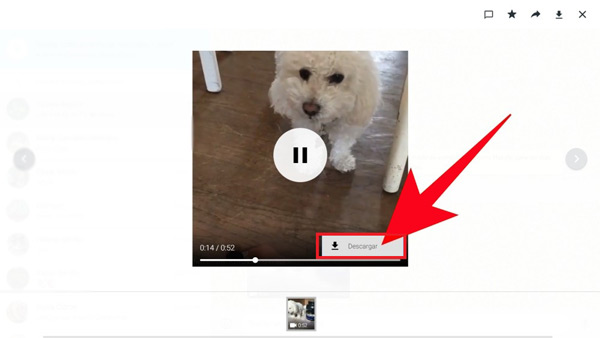
Étapes pour télécharger les vidéos de l’état de vos contacts sur WhatsApp
Comme beaucoup d’autres applications, WhatsApp Messenger a activé une section d’ état pour chacun de ses utilisateurs, où ils peuvent constamment télécharger des vidéos ou des photos afin de les partager avec tous les autres membres du réseau social.
C’est le nombre de fois où vous souhaitez enregistrer un état de certains contacts et nous ne savons pas comment, surtout lorsqu’il s’agit d’une reproduction, en tenant compte du fait que pour les images simplement avec une capture, cela aura été résolu.
Nous expliquons ici comment vous pouvez commencer à stocker ces états directement sur votre smartphone:
Utilisation de l’explorateur de fichiers
Pour effectuer ce processus, il est important d’avoir un explorateur de fichiers , par défaut, la plupart des smartphones sont livrés avec un. Il est important de noter qu’il existe deux types d’applications de ce type, celles qui affichent des dossiers de messagerie cachés et celles qui n’en affichent pas.
Dans le cas où vous avez l’explorateur de fichiers qui n’affiche pas ces dossiers , vous devrez alors installer un programme de Google Play, pour cela, nous effectuons ces étapes:
- La première chose à faire est d’aller sur Google Play et d’installer l’application Total Commander (vous pouvez trouver le lien ci-dessous).
- Une fois ce programme installé sur l’appareil mobile, la prochaine chose à faire est de «Exécuter».
- Dans ce cas, nous entrons dans le stockage local du terminal et localisons le dossier «WhatsApp».
- Une fois dans ce dossier, nous sélectionnons un dossier appelé «Media».
- À l’intérieur, les dossiers cachés de la messagerie doivent apparaître, pour cela un dossier appelé «Statuts» doit apparaître .
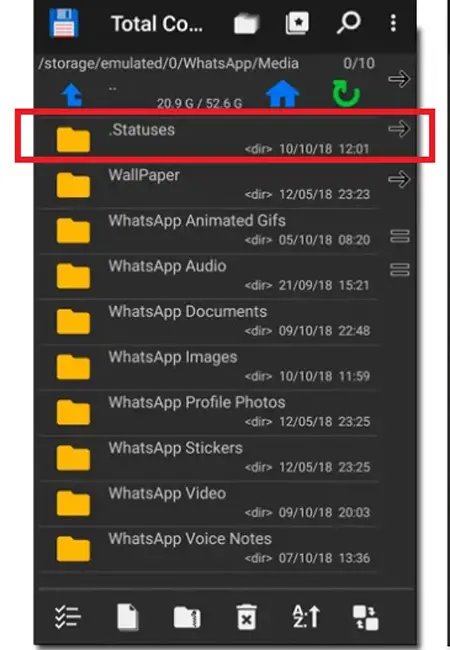
- C’est dans ce dossier que tout le contenu de vos contacts publiés dans chacun des états de Messenger apparaîtra.
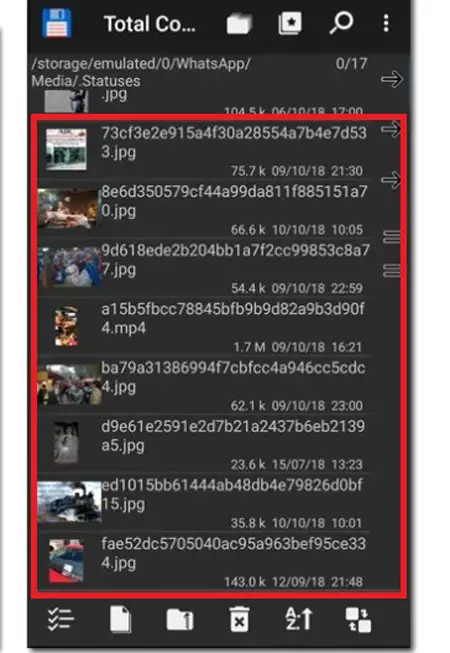
Enregistrer les états
Si vous avez déjà trouvé ce dossier et que vous voyez tous les statuts de vos contacts , l’étape suivante consiste à les enregistrer, pour ce faire, procédez comme suit:
- Vous devrez maintenant sélectionner l’état que vous souhaitez stocker sur le smartphone et l’ enregistrer . Cela vous donnera la possibilité de le partager sur votre propre Messenger ou sur tout autre réseau social, vous pourrez également le stocker dans votre galerie pour y avoir un accès plus facile.
- Pour pouvoir stocker ces publications sans que vos amis ne le remarquent, vous devrez le faire dans les 24 heures suivant la publication , sinon les images et les vidéos disparaîtront du navigateur de fichiers.
Si vous avez des questions, laissez-les dans les commentaires, nous vous répondrons dans les plus brefs délais, et cela sera également d’une grande aide pour plus de membres de la communauté. Je vous remercie!